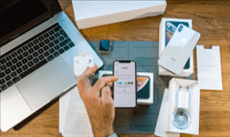Schnell! iCloud-Aktivierungssperre auf iPhone/iPad umgehen
Wissen Sie nicht, wie Sie iPhone iCloud-Aktivierungssperre auf dem iPhone oder iPad umgehen können? Keine Sorgen! In diesem Artikel zeigen wir 3 effektive Lösungen, um iCloud Sperre in iOS 16/15/14/13.7 einfach zu umgehen.
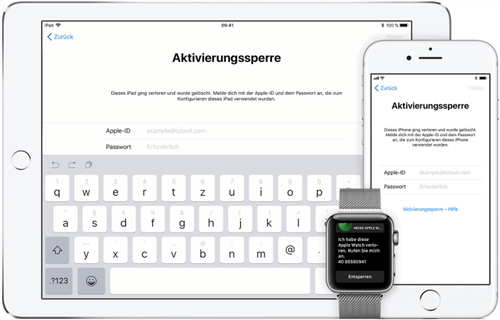
iCloud Sperre umgehen unter iOS 16/15/14/13
iCloud-Aktivierungssperre ist eine Funktion, die in die Funktion „Mein iPhone suchen“ eingebaut ist. Sobald Sie diese Funktion auf Ihrem iOS-Gerät aktiviert haben, wird nach dem Passwort immer gefragt, wenn andere versuchen, Ihre Daten zu löschen oder Ihre iOS-Geräte zu reaktivieren und benutzen. Das heißt, iCloud-Sperre sollte verhindern, dass Ihre persönlichen Daten auf Ihrem iPhone/iPad/iPod touch/Apple Watch von anderen abgerufen werden, wenn das Gerät verloren ist oder gestohlen wurde.
Aber wenn Sie ein gebrauchtes iPhone 14/13/12/11/X oder iPad gekauft haben, die iCloud-Sperre noch aktiviert ist und Sie sich mit dem Vorbesitzer nicht so einfach in Vebindung setzen können, ist es dann etwas ärgerlich. Was können Sie dagegen tun, um durch Eigentümer gesperrt iPhone zu umgehen? In diesem Beitrag teilen wir drei einfache und schnelle Methoden mit Ihnen, mit denen Sie die iPhone Aktivierungssperre umgehen können.
Hier gibt es einen Artikel über die häufig auftretenden Probleme unter iOS 16 und iOS 15, den Sie auch gerne lesen können.
Weg 1: Über Einstellung – Aktivierungssperre – Hilfe umgehen
Schritt 1: Starten Sie Ihr iOS-Gerät neu und wählen Sie Ihr Land und Ihre Sprache aus > Öffnen Sie die App “Einstellungen” > WLAN > Das Info-Symbol auswählen > DNS konfigurieren > Geben Sie den neuen DNS-Server wie folgt ein:
- USA / Nordamerika: 104.154.51.7
- Europa: 104.155.28.90
- Asien: 104.155.220.58
- Im Rest der Welt: 78.109.17.60
Schritt 2: Jetzt verbinden Sie Ihr Gerät mit WLAN-Netzwerk erneut > Dann gehen Sie zum Fenster “Aktivierungssperre” und tippen Sie auf “Aktivierungssperre-Hilfe”. Sobald Sie sich angemeldet haben, wird eine Nachricht angezeigt, dass Sie sich erfolgreich mit meinem Server verbunden haben.
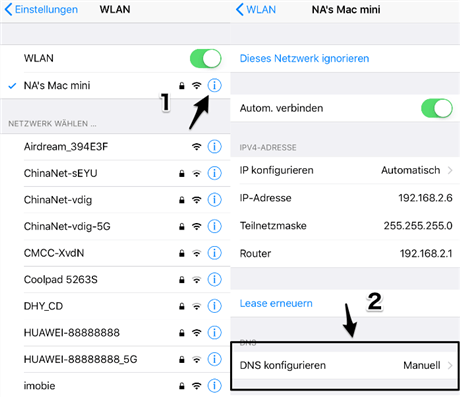
iCloud-Sperre umgehen in Einstellungen
Jetzt sind Sie erfolgreich, iCloud Aktivierungssperre zu umgehen und dieses Problem unter iOS 15 oder 16 zu beheben.
Weg 2: Über AnyUnlock – iPhone Passwort Unlocker – iCloud Aktivierungssperre umgehen
Bei der oben genannten Methode ist etwas kompliziert, und es bringt nicht immer einen Erfolg. Von daher empfehlen wir Ihnen noch eine bessere Wahl für Sie, um durch eigentümer gesperrt iPhone umgehen zu können – AnyUnlock. Das ist ein einfaches, schnelles und nützliches Tool zur Entsperrung der iCloud-Aktivierungssperre. Sie können die iCloud-Aktivierungssperre von Zuhause aus in nur 2 Schritten einfach umgehen, auch wenn Sie keine technische Kenntnisse darüber haben.
AnyUnlock – iPhone Passwort Unlocker
iCloud-Aktivierungssperre aufgetreten? Apple-ID vergessen? Bildschirm-Passwort vergessen? Bildschirmzeit-Passwort oder iTunes-Backup-Passwort vergessen? Keine Sorgen, all diese kleinen Ärgernisse hilft Ihnen AnyUnlock sofort, Sie brauchen keine Fachkenntnisse und keine Angst vor Datenverlust zu haben. Und Ihre Daten bleibt immer privat.
Gratis Herunterladen * 100% Sauber & Sicher
AnyUnlock hilft Ihnen nicht nur dabei, die iCloud-Aktivierungssperre schnell zu umgehen, sondern auch alle Apple-IDs zu finden, die auf Ihrem Gerät angemeldet sind oder waren, und sogar Ihren Gerätestatus zu prüfen, z. B. Akkustatus, Touch-ID Seriennummer, Ablaufdatum der Garantie und andere Informationen. Und AnyUnlock verspricht Ihnen, keine Daten von Ihnen zu überwachen.
Befolgen Sie diese Schritte, um die iCloud-Aktivierungssperre leicht zu umgehen.
Schritt 1: Laden Sie zunächst AnyUnlock – iPhone Passwort Unlocker herunter und verbinden Sie Ihr iPhone mit einem Lightning-Kabel mit Ihrem Computer.
Schritt 2: Wählen Sie „iCloud-Aktivierungssperre umgehen“.
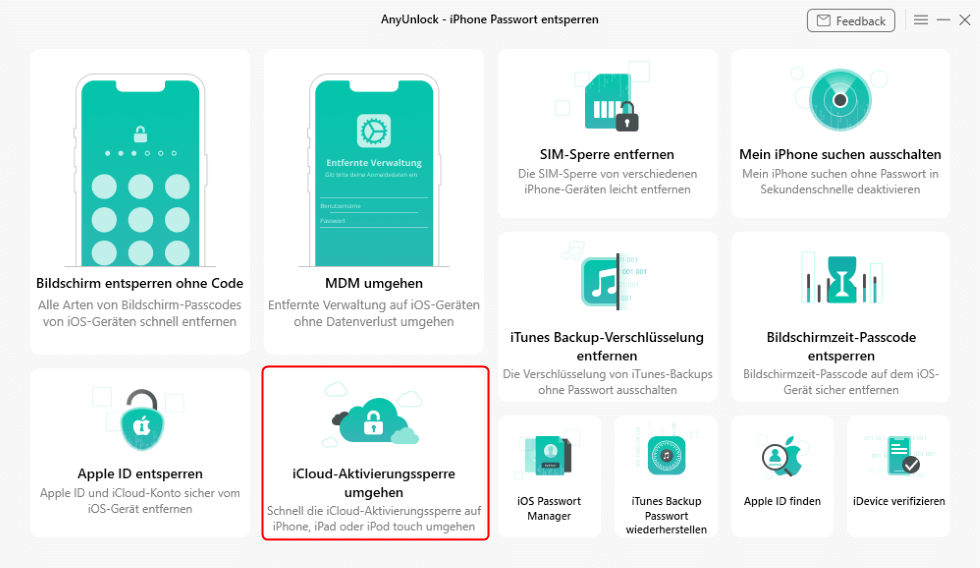
iCloud-Aktivierungssperre umgehen
Schritt 3: Klicken Sie auf „Jetzt starten“.
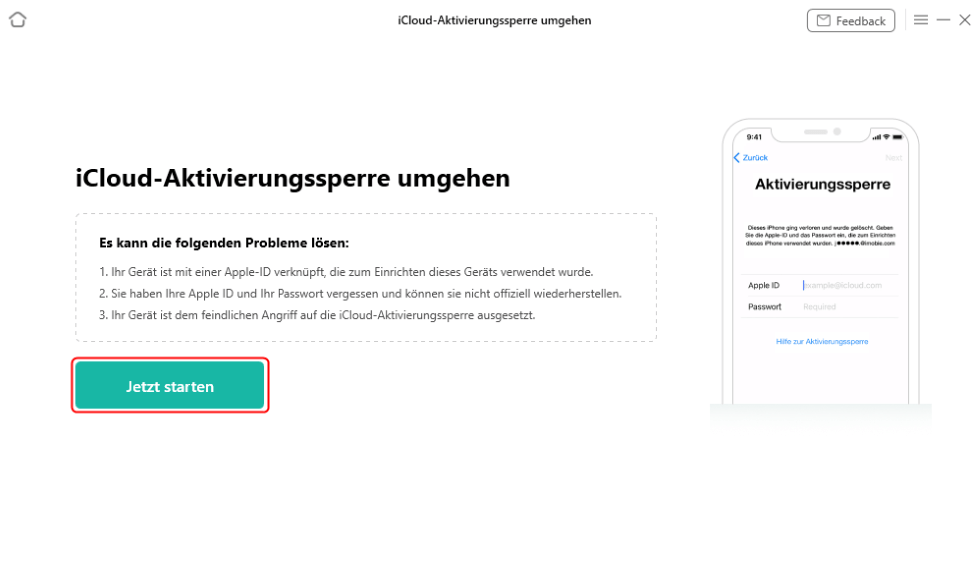
klicken Sie auf „Jetzt starten“
Geeignete System: iOS 12.3 und höhere iOS- und iPadOS-Versionen
Wenn die Version des Jailbreak-Tools und die iOS-Version nicht übereinstimmen, wird das leider nicht funktionieren (höchst unwahrscheinlich), aber Sie können sich an unseren Kundendienst wenden, der Ihnen die richtige Version zur Verfügung stellen wird, um das iPhone zu retten.
Schritt 3: Auf dieser Seite können Sie einige Informationen über Ihr Gerät angezeigt bekommens, z. B. IMEI oder Jailbreak-Status. (Lesen Sie die untenstehende Warnung sorgfältig durch). Dann klicken Sie unten auf „Jetzt Jailbreak“.
Nach einem erfolgreichen Jailbreak sollten Sie die Folgenden erfahren
1. Sie können mit Ihren mobilen Daten nicht mehr auf das Internet zugreifen.
2. Sie können keinen FaceTime-Anruf mehr machen und keine iMessage senden.
3. Sie können Ihre Daten nicht mehr in iTunes sichern und synchronisieren.
4. Sie können sich nicht mehr mit Ihrem neuen iCloud-Account in den Einstellungen anmelden, aber Sie können sich mit Ihrem neuen Apple Store- oder iTunes Store-Account anmelden.
Schritt 4: Vor dem Jailbreak müssen Sie die Schnittstellenanleitung befolgen und Ihr iPhone in den DFU-Modus versetzen, dann wird es automatisch mit dem Jailbreak beginnen.
Warten Sie bitte mit Geduld, bis der Jailbreak fertig ist.
Schritt 5: Klicken Sie danach auf „Jetzt umgehen“. Ihr iPhone wird die iCloud-Aktivierungssperre erfolgreich umgehen.
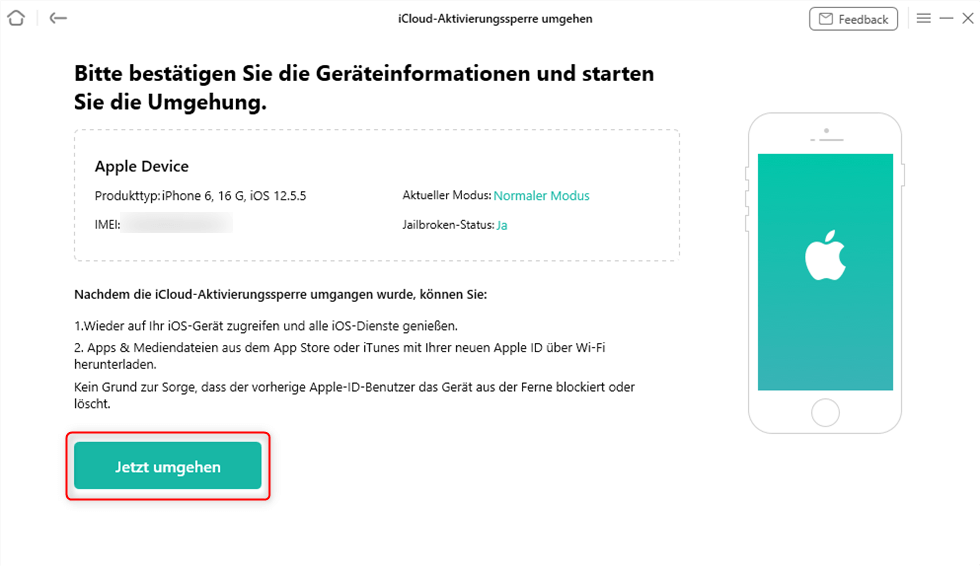
iCloud-Aktivierungssperre umgehen-Jetzt umgehen
Bei jedem Zurücksetzen oder Aktualisieren wird dieses iOS-Gerät erneut gesperrt.
Weg 3: Über iCloud die iPhone Aktivierungssperre umgehen
Wenn Sie das iPhone von irgendeinem Vorbesitzer gekauft haben, können Sie die Aktivierungssperre immer noch von Ihrem iPhone entfernen. Dazu können Sie den Cloud-Dienst von Apple namens iCloud verwenden. Wenn Sie den Dienst schon einmal genutzt haben, wissen Sie wahrscheinlich, dass es eine Funktion namens „Mein iPhone suchen“ gibt, mit der Sie Ihre iPhones finden und darauf zugreifen können, ohne sie bei sich zu haben. Sie können Ihr iPhone mit diesem Dienst sogar löschen, unabhängig davon, wo sich Ihr iPhone befindet.
Sie können also den Verkäufer bitten, seinen Account aus der Ferne von Ihrem gesperrten iPhone zu löschen. Sobald die Daten des Verkäufers gelöscht sind und der Account entfernt wurde, ist Ihr iPhone nicht mehr über iCloud gesperrt. Sie sollten dann in der Lage sein, es mit Ihrem eigenen iCloud-Konto einzurichten.
Nachfolgend sind die Schritte aufgeführt, die Sie dazu ausführen müssen.
Schritt 1: Bitten Sie den Verkäufer, auf die iCloud-Website zu gehen und sich bei seinem Konto anzumelden, falls er dies noch nicht getan hat.
Schritt 2: Sobald er angemeldet ist, muss er auf die Option „iPhone-Suche“ klicken. Damit kann er/sie das iPhone, das sich gerade bei Ihnen befindet, aus der Ferne verwalten.

Auf iPhone Suche klicken über iCloud
Schritt 3: Er/Sie sollte oben auf die Option „Alle Geräte“ klicken und das iPhone in der Liste auswählen.
Schritt 4: Wenn das iPhone angezeigt wird, sollte er/sie auf die Option „iPhone löschen“ klicken > Dann sollte er/sie auf die Option „Aus dem Account entfernen“ klicken, um das Konto des Verkäufers vom iPhone zu entfernen.

iPhone löschen über iCloud
Das war’s schon. Der Account des Verkäufers sollte nun entfernt sein und Sie sollten in der Lage sein, Ihren eigenen Account mit dem Gerät einzurichten.
Fazit
Das ist alles dafür, wie man die iCloud Aktivierungssperre auf dem iPhone 14/13/12/11/X/iPad umgehen kann. Wenn die erste Methode bei Ihnen nicht funktioniert hat, empfehlen wir AnyUnlock – iPhone Passwort Unlocker, mit dieser Software können Sie den Parameter Ihres iPhone oder iPad überprüfen, während Sie die iCloud Aktivierungssperre oder iPad iCloud Sperre umgehen. Wenn dieser Artikel Ihnen geholfen hat, können Sie ihn auch gerne auf social Medien teilen.
Weitere Fragen über Produkt? Kontaktieren Sie bitte userem Support Team, um Lösungen schnell zu bekommen >